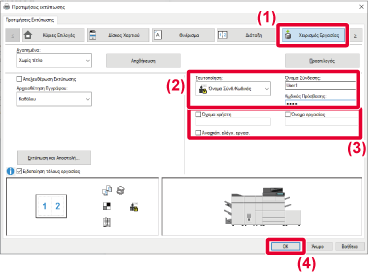ΕΚΤΥΠΩΣΗ ΜΕ ΕΝΕΡΓΟΠΟΙΗΜΕΝΗ ΤΗ ΛΕΙΤΟΥΡΓΙΑ ΠΙΣΤΟΠΟΙΗΣΗΣ ΧΡΗΣΤΗ
Τα στοιχεία του χρήστη (όπως όνομα εισόδου και κωδικός
πρόσβασης) που πρέπει να καταχωρίσετε διαφέρουν ανάλογα με τη μέθοδο
πιστοποίησης που χρησιμοποιείται, επομένως πριν από την εκτύπωση
συμβουλευτείτε το διαχειριστή του μηχανήματος.
- Εάν
έχετε διαμορφώσει την επιλογή "Πολιτική Εκτύπ" στην καρτέλα [Διαμόρφωση]
ώστε να πραγματοποιείται πάντοτε πιστοποίηση χρήστη, οι χρήστες
υποχρεούνται να πιστοποιούνται για κάθε εργασία εκτύπωσης. Αυτό
γίνεται με την εισαγωγή στοιχείων πιστοποίησης σε ένα παράθυρο διαλόγου
που εμφανίζεται κάθε φορά που πραγματοποιείται εκτύπωση.
- Η λειτουργία
πιστοποίησης χρήστη του μηχανήματος δεν μπορεί να χρησιμοποιηθεί
όταν είναι εγκατεστημένο το αρχείο PPD* και
χρησιμοποιείται το τυπικό πρόγραμμα οδήγησης εκτυπωτή PS των Windows.
Για το
λόγο αυτό μπορείτε να διαμορφώσετε το μηχάνημα έτσι ώστε να απαγορεύει
στους χρήστες να εκτελούν εκτύπωση εκτός εάν οι πληροφορίες χρήστη
είναι αποθηκευμένες στο μηχάνημα.
* Το πρόγραμμα οδήγησης PPD δίνει
στο μηχάνημα τη δυνατότητα να εκτυπώνει χρησιμοποιώντας το τυπικό
πρόγραμμα οδήγησης εκτυπωτή PS των Windows.
Στο παράθυρο της εφαρμογής με τις ιδιότητες του προγράμματος
οδήγησης εκτυπωτή επιλέξτε το πρόγραμμα οδήγησης εκτυπωτή του μηχανήματος
και κάντε κλικ στο κουμπί [Προτιμήσεις].
Το κουμπί που χρησιμοποιείται για να ανοίξει το
παράθυρο ιδιοτήτων του προγράμματος οδήγησης εκτυπωτή (συνήθως [Ιδιότητα]
ή [Προτιμήσεις]) ενδέχεται να διαφέρει ανάλογα με την εφαρμογή.
Καταχωρίστε τα στοιχεία χρήστη.
- Κάντε κλικ στην καρτέλα [Χειρισμός Εργασίας].
- Καταχωρίστε τα στοιχεία χρήστη.
- Όταν
η πιστοποίηση γίνεται με το όνομα χρήστη, επιλέξτε [Όνομα Σύνδεσης]
και πληκτρολογήστε το όνομα σύνδεσης.
- Όταν η πιστοποίηση
γίνεται με το όνομα χρήστη/κωδικό πρόσβασης, κάντε κλικ στην επιλογή [Όνομα Σύνδ/Κωδικός]
και πληκτρολογήστε το όνομα και τον κωδικό πρόσβασης που χρησιμοποιείτε
για τη σύνδεση. Καταχωρήστε τον κωδικό πρόσβασης χρησιμοποιώντας
1 έως 32 χαρακτήρες.
- Εάν ο προορισμός πιστοποίησης
του μηχανήματος είναι το Active Directory, μπορείτε να επιλέξετε [Μονή Υπογραφή].
Για πληροφορίες σχετικά με την καθολική σύνδεση, ανατρέξτε στην
ενότητα "
ΠΙΣΤΟΠΟΙΗΣΗ ΜΕ ΚΑΘΟΛΙΚΗ ΣΥΝΔΕΣΗ".
- Όταν η πιστοποίηση
γίνεται με βάση τον αριθμό χρήστη, επιλέξτε [Αριθμός Χρήστη] και καταχωρίστε τα
5 έως 8 ψηφία του αριθμού χρήστη.
- Πληκτρολογήστε το όνομα χρήση και το όνομα εργασίας, όπως
απαιτείται.
- Κάντε
κλικ στο πλαίσιο ελέγχου [Όνομα Χρήστη] και πηκτρολογήστε το ατομικό
σας όνομα χρήστη χρησιμοποιώντας έως 32 χαρακτήρες. Το όνομα χρήστη
που έχετε πληκτρολογήσει εμφανίζεται στον πίνακα αφής του μηχανήματος.
Αν δεν πληκτρολογήσετε όνομα χρήστη, εμφανίζεται το δικό σας όνομα
εισόδου στον υπολογιστή.
- Κάντε κλικ στο πλαίσιο
ελέγχου [Όνομα εργασίας] και πληκτρολογήστε όνομα εργασίας χρησιμοποιώντας
έως 30 χαρακτήρες. Το όνομα εργασίας που έχετε πληκτρολογήσει εμφανίζεται
ως όνομα αρχείου στον πίνακα αφής του μηχανήματος. Αν δεν πληκτρολογήσετε
ένα όνομα εργασίας, εμφανίζεται το όνομα αρχείου που έχει οριστεί
στην εφαρμογή.
- Για να εμφανίζεται ένα παράθυρο επιβεβαίωσης
πριν από την έναρξη της εκτύπωσης επιλέξτε το πλαίσιο [Ανασκόπ. ελέγχ. εργασ.].
- Για να εκτυπώσετε κάντε κλικ στο κουμπί [OK].
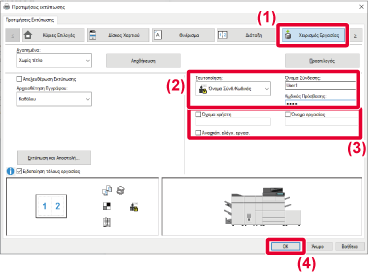
Η πιστοποίηση μέσω καθολικής σύνδεσης προϋποθέτει
τη χρήση της πιστοποίησης μέσω Active Directory τόσο στο μηχάνημα
όσο και στον υπολογιστή. Η δυνατότητα αυτή είναι διαθέσιμη μόνο
εφόσον ο υπολογιστής διαθέτει Windows.